この記事では、Db2 を登録する方法と、Microsoft Purview で Db2 を認証して操作する方法について説明します。 Microsoft Purview の詳細については、 入門記事を参照してください。
サポートされている機能
スキャン機能
| メタデータ抽出 | フル スキャン | 増分スキャン | スコープスキャン |
|---|---|---|---|
| ○ | はい | いいえ | はい |
サポートされている IBM Db2 バージョンは、Db2 for LUW 9.7 から 11.x です。 Db2 for z/OS (メインフレーム) および iSeries (AS/400) はサポートされていません。
IBM Db2 ソースをスキャンすると、Microsoft Purview では次のサポートがサポートされます。
以下を含む技術的なメタデータの抽出:
- サーバー
- Databases
- Schemas
- 列、外部キー、インデックス、制約を含むテーブル
- 列を含むビュー
- トリガー
テーブルとビュー間の資産リレーションシップに対する静的系列のフェッチ。
Db2 データベース全体をスキャンするか、指定された名前または名前パターンに一致するサブセットにスキャンのスコープを設定できます。
その他の機能
分類、秘密度ラベル、ポリシー、データ系列、ライブ ビューについては、サポートされている機能の一覧を参照してください。
既知の制限
オブジェクトがデータ ソースから削除された場合、現在、後続のスキャンでは Microsoft Purview の対応する資産は削除されません。
前提条件
アクティブなサブスクリプションを持つ Azure アカウント。 無料でアカウントを作成します。
アクティブな Microsoft Purview アカウント。
ソースを登録し、Microsoft Purview ガバナンス ポータルで管理するには、データ ソース管理者とデータ 閲覧者のアクセス許可が必要です。 アクセス許可の詳細については、「 Microsoft Purview でのアクセス制御」を参照してください。
-
-
セルフホステッド統合ランタイムを使用するには:
- 記事に従って、セルフホステッド統合ランタイムを作成して構成します。
- セルフホステッド統合ランタイムがインストールされているマシンに JDK 11 がインストールされていることを確認します。 JDK を新しくインストールして有効にした後、マシンを再起動します。
- セルフホステッド統合ランタイムが実行されているコンピューターに、Visual C++ 再頒布可能パッケージ (バージョン Visual Studio 2012 Update 4 以降) がインストールされていることを確認します。 この更新プログラムがインストールされていない場合は、 今すぐダウンロードしてください。
- セルフホステッド統合ランタイムが実行されているマシンに Db2 JDBC ドライバー をダウンロードします。 フォルダー パスをメモして、スキャンを設定するために使用できるようにします。
-
kubernetes でサポートされているセルフホステッド統合ランタイムを使用するには:
- 記事に従って、kubernetes でサポートされている統合ランタイムを作成して構成します。
- セルフホステッド統合ランタイムが実行されているマシンに Db2 JDBC ドライバー をダウンロードします。 フォルダー パスをメモして、スキャンを設定するために使用できるようにします。
注:
ドライバーには、セルフホステッド統合ランタイムからアクセスできる必要があります。 既定では、セルフホステッド統合ランタイムは ローカル サービス アカウント "NT SERVICE\DIAHostService" を使用します。 ドライバー フォルダーに対する "読み取りと実行" および "フォルダーの内容の一覧表示" アクセス許可があることを確認します。
-
セルフホステッド統合ランタイムを使用するには:
Db2 ユーザーには CONNECT 権限が必要です。 Microsoft Purview は、メタデータのインポート時に IBM Db2 環境の syscat テーブルに接続します。
登録
このセクションでは、 Microsoft Purview ガバナンス ポータルを使用して、Microsoft Purview に Db2 を登録する方法について説明します。
登録手順
Microsoft Purview 統合カタログに新しい Db2 ソースを登録するには、次の手順を実行します。
- Microsoft Purview ガバナンス ポータルで Microsoft Purview アカウントに移動します。
- 左側のナビゲーションで [ データ マップ ] を選択します。
- [ 登録] を選択します
- [ソースの登録] で、[ Db2] を選択します。 [続行] を選択します。
[ ソースの登録 (Db2)] 画面で、次の手順を実行します。
データ ソースがカタログ内にある 名前 を入力します。
Db2 ソースに接続する サーバー 名を入力します。 この名前は次のいずれかになります。
- データベース サーバーへの接続に使用されるホスト名。 例:
MyDatabaseServer.com - IP アドレス。 例:
192.169.1.2
- データベース サーバーへの接続に使用されるホスト名。 例:
データベース サーバーへの接続に使用する ポート を入力します (Db2 の場合は既定で 446)。
一覧からコレクションを選択します。
完了してデータ ソースを登録します。
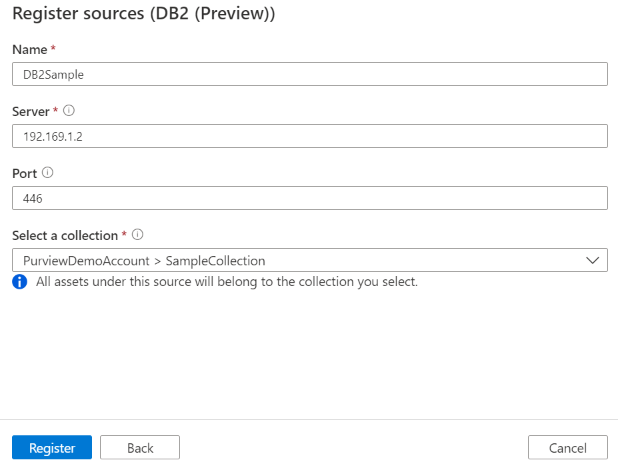
スキャン
Db2 をスキャンして資産を自動的に識別する手順に従います。 スキャン全般の詳細については、スキャン とインジェストの概要に関するページを参照してください。
スキャンの認証
Db2 ソースでサポートされる認証の種類は、 基本認証です。
スキャンの作成と実行
新しいスキャンを作成して実行するには、次の手順に従います。
管理センターで、[統合ランタイム] を選択します。 セルフホステッド統合ランタイムが設定されていることを確認します。 セットアップされていない場合は、「 前提条件」で 説明されている手順を使用して、セルフホステッド統合ランタイムを作成します。
[ ソース] に移動します。
登録済みの Db2 ソースを選択します。
[ + 新しいスキャン] を選択します。
以下の詳細を指定します。
名前: スキャンの名前
統合ランタイム経由で接続する: 構成済みのセルフホステッド統合ランタイムを選択します
資格情報: データ ソースに接続する資格情報を選択します。 次のことを確認してください。
- 資格情報の作成時に [ 基本認証 ] を選択します。
- [ユーザー名] 入力フィールドに、データベース サーバーへの接続に使用するユーザー名を指定します。
- データベース サーバーへの接続に使用するユーザー パスワードを秘密キーに格納します。
データベース: インポートするデータベース インスタンスの名前。
スキーマ: インポートするスキーマのサブセットをセミコロン区切りリストとして一覧表示します。 たとえば、「
schema1;schema2」のように入力します。 そのリストが空の場合、すべてのユーザー スキーマがインポートされます。 既定では、すべてのシステム スキーマ (SysAdmin など) とオブジェクトは無視されます。許容されるスキーマ名パターンは、静的名またはワイルドカード % を含めることができます。 例:
A%;%B;%C%;D- A または から始める
- B または で終わる
- C または を含む
- 等しい D
NOT 文字と特殊文字の使用は許可されません。
ドライバーの場所: セルフホスト統合ランタイムが実行されているコンピューター内の JDBC ドライバーの場所へのパスを指定します。 たとえば、「
D:\Drivers\Db2」のように入力します。- Kubernetes でサポートされるセルフホステッド統合ランタイムの場合:
./drivers/Db2。 これは、有効な JAR フォルダーの場所へのパスです。 値は、有効な相対ファイル パスである必要があります。 事前にドライバーをアップロードするための 外部ドライバーを含むスキャンを設定 するには、ドキュメントを参照してください。
- Kubernetes でサポートされるセルフホステッド統合ランタイムの場合:
使用可能な最大メモリ: スキャン プロセスで使用される、お客様の VM で使用可能な最大メモリ (GB 単位)。 必要なメモリは、スキャンする Db2 ソースのサイズによって異なります。
注:
経験則として、1000 テーブルごとに 1 GB のメモリを指定してください
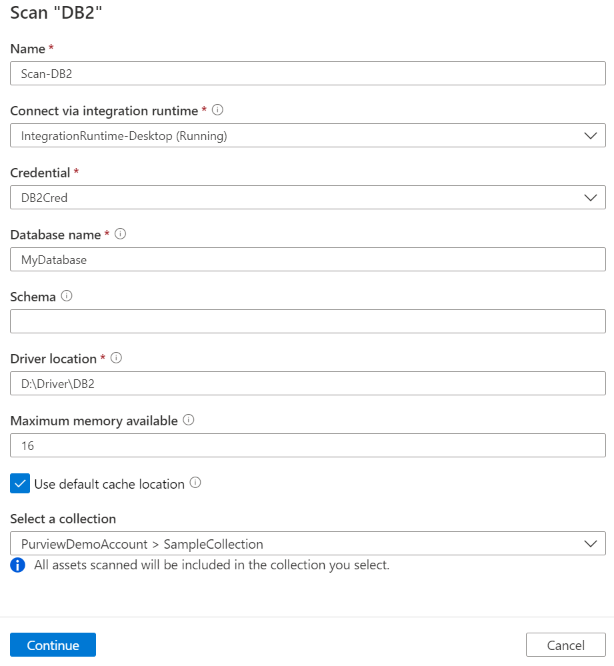
[続行] を選択します。
スキャン トリガーを選択します。 スケジュールを設定することも、スキャンを 1 回実行することもできます。
スキャンを確認し、[ 保存して実行] を選択します。
スキャンとスキャンの実行を表示する
既存のスキャンを表示するには:
- Microsoft Purview ポータルに移動します。 左側のウィンドウで、[ データ マップ] を選択します。
- データ ソースを選択します。 [最近のスキャン] で、そのデータ ソースの既存の スキャンの一覧を表示したり、[ スキャン ] タブですべてのスキャンを表示したりできます。
- 表示する結果を含むスキャンを選択します。 このウィンドウには、以前のすべてのスキャン実行と、各スキャン実行の状態とメトリックが表示されます。
- 実行 ID を選択して、スキャン実行の詳細をチェックします。
スキャンを管理する
スキャンを編集、取り消し、または削除するには:
Microsoft Purview ポータルに移動します。 左側のウィンドウで、[ データ マップ] を選択します。
データ ソースを選択します。 [最近のスキャン] で、そのデータ ソースの既存の スキャンの一覧を表示したり、[ スキャン ] タブですべてのスキャンを表示したりできます。
管理するスキャンを選択します。 次のことを実行できます。
- [スキャンの編集] を選択して スキャンを編集します。
- [スキャンの実行の取り消し] を選択して、進行中 のスキャンを取り消します。
- [スキャンの削除] を選択して スキャンを削除します。
注:
- スキャンを削除しても、以前のスキャンから作成されたカタログ資産は削除されません。
系統
Db2 ソースをスキャンした後、統合カタログを参照するか、統合カタログを検索して資産の詳細を表示できます。
[資産 - > 系列] タブに移動すると、該当する場合に資産関係を確認できます。 サポートされている Db2 系列シナリオの「サポート される機能 」セクションを参照してください。 系列全般の詳細については、「データ系列と系列ユーザー ガイド」を参照してください。
次の手順
ソースを登録したら、次のガイドに従って、Microsoft Purview とデータの詳細を確認してください。